Con frecuencia hay requisitos para incluir una etiqueta de texto del valor de tiempo como parte de un video o imagen de mapa impresa o exportada. Dependiendo de su vista preferida para trabajar con los datos de tiempo, puede agregar texto de tiempo a la vista de datos, así como la vista de composición de mapa de página.
Visualización del texto de tiempo en la vista de datos
Al imprimir o exportar mapas como imágenes o videos desde la vista de datos, puede visualizar el tiempo en la salida. El texto de superposición de texto se actualiza con base al tiempo que se muestra en la ventana Deslizador temporal.
- Establezca una visualización de tiempo al habilitar el tiempo en los datos y utilizar el control deslizante de tiempo.
- Abra la ventana Deslizador de tiempo al hacer clic en el botón Deslizador de tiempo en la barra de herramientas Herramientas.
- Haga clic en el botón Opciones
 en la ventana Deslizador temporal para abrir el cuadro de diálogo Opciones del deslizador de tiempo.
en la ventana Deslizador temporal para abrir el cuadro de diálogo Opciones del deslizador de tiempo.
- Haga clic en la pestaña Visualización temporal y marque Mostrar el tiempo sobre la visualización del mapa.
De manera predeterminada, el formato del texto de tiempo se establece para visualizar la fecha y hora del deslizador temporal.
- De manera opcional, haga clic en el botón Apariencia para establecer las propiedades de visualización del texto de tiempo en cuadro de diálogo Apariencia del texto de tiempo.
- Para cambiar o sobrescribir el formato del texto de tiempo en la visualización, puede proporcionar su propio formato de texto de tiempo dinámico en el control Texto.
- Para cambiar el símbolo de texto, haga clic en el botón Cambiar símbolo para abrir el cuadro de diálogo Selector de símbolo. Aquí puede elegir la fuente, tamaño, color, etc. del texto del tiempo que se visualizará.
- Para agregar borde o marco de fondo al texto del tiempo, puede elegirlos al utilizar los parámetros Borde y Fondo en la pestaña Marco del cuadro de diálogo Propiedades de texto de tiempo.
- Para cambiar la posición del texto de tiempo relacionado con la visualización, establezca el valor deseado en el parámetro Punto de delimitación en la pestaña Tamaño y posición del cuadro de diálogo Apariencia de texto de tiempo.
Visualización del texto de tiempo en la vista de composición de mapa en ArcMap
Al trabajar en la vista de composición de mapa de ArcMap, puede incluir texto de tiempo que formará parte de una imagen o video de mapa impreso o exportado. Esto es posible a través del uso de texto dinámico en el diseño de página en ArcMap.
Al trabajar con datos de tiempo habilitados en ArcMap, puede utilizar la vista de composición de mapa si desea agregar otros elementos gráficos, tales como título de mapa y leyenda a la vista de composición de mapa.
- Más información sobre cómo trabajar con texto dinámico
- Más información sobre cómo trabajar con la vista de composición de mapa
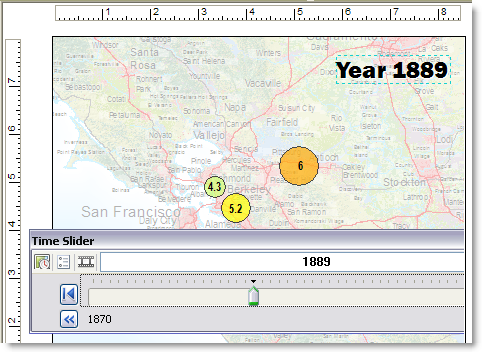
- Establezca una visualización de tiempo al habilitar el tiempo en los datos y utilizar el control deslizante de tiempo.
- Para cambiar la aplicación de ArcMap a la vista de composición de mapa, haga clic en Vista en el menú principal y después en Vista de composición de mapa.
- Si la página del diseño no se ajusta bien a la imagen del mapa, se pueden cambiar las dimensiones de la página para personalizar el tamaño con el cuadro de diálogo Configuración de página e impresión.
Más información sobre el cambio de tamaño del diseño de página.
- Después de configurar el tamaño de la página al tamaño deseado, ajuste la forma del marco de datos. Para que no se vea el espacio blanco alrededor de los bordes de la imagen de mapa, se puede cambiar el tamaño del marco de datos al mismo tamaño o un poco más grande del de la página de diseño, como se muestra en el ejemplo de la imagen anterior. Al imprimir o exportar, la imagen de salida se recorta a los límites de la página.
- Para insertar un texto dinámico en la hora del marco de datos al lado o encima de la imagen de mapa, haga clic en Insertar > Texto dinámico > Hora del marco de datos.
El texto gráfico que representa el tiempo que se ve en la ventana Deslizador de tiempo aparece en el diseño.
- Para mover el texto gráfico nuevo a la posición deseada y cambiar el tamaño de fuente y el color, utilice el cuadro de diálogo de propiedades del elemento. Además, puede modificar el formato del tiempo que se visualiza como texto dinámico.
Más información sobre cómo trabajar con texto dinámico